Обновляем подсистему Linux на Windows 10
Пару недель назад вышло обновление для ОС Windows 10 под кодовым названием Creators Update. Помимо ежегодных плюшек в пользовательском интерфейсе и улучшений в производительности, с этим обновлением также "прилетел" апдейт для подсистемы Linux внутри Windows 10. Год назад я уже писал о том как установить Ubuntu в Windows 10. На момент прошлой заметки, в Windows 10 была возможность включить полноценный дистрибутив Linux — Ubuntu версии 14.04 LTS. Всё бы хорошо, но 14.04 вышла 3 года назад, пора бы идти в ногу со временем и обновиться до более свежей версии (учитывая, что в 14.04 стоит Python аж версии 2.7.6). С приходом подсистемы Linux, таким разработчикам как я (любителям Windows) можно забыть про использование инструментов вроде Vagrant для унификации систем развертывания и разработки.
Итак, как же обновить Linux? Если у вас ещё не установлена подсистема Linux, но при этом обновление Creators Update уже стоит, то следуйте инструкциям из моей прошлогодней статьи, с одним лишь замечанием, что теперь Программы и компоненты спрятаны в раздел Приложения и возможности.
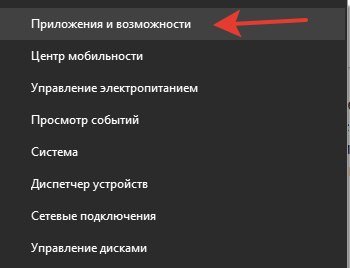
Проверка установленной версии подсистемы Linux
Для того, чтобы проверить какая версия Linux стоит в Windows 10 необходимо в bash прописать следующую команду:
lsb_release -a
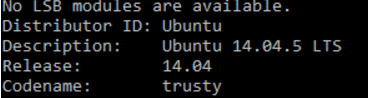
Если вы видите, что у вас установлена старая версия Ubuntu, давайте её обновлять.
Обновление до Ubuntu 16.04 LTS
Существует 2 варианта обновления имеющейся подсистемы Linux до Ubuntu 16.04.
- Удаление существующей версии и установка новой
- Обновление через стандартные средства Linux (do-release-upgrade)
Переустановка Linux
Этот способ самый простой и безболезненный. Чтобы достигнуть требуемой цели необходимо удалить старую подсистему в cmd.exe через команду:
lxrun /uninstall
После удаления необходимо заново поставить уже свежий дистрибутив
lxrun /install
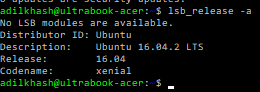
Эта процедура отнимает немного времени и проходит без каких-либо проблем, но имеет неприятную особенность: если вы ранее активно использовали подсистему Linux, то в новой версии вам нужно будет снова всё настраивать.
Обновление через do-release-upgrade
Это стандартный способ обновления дистрибутивов Ubuntu. К слову, это также рекомендуемый способ обновления до Ubuntu 16.04 от Microsoft.
Existing instances with Trusty will not be upgraded automatically. Users can upgrade their Trusty image to Xenial using the do-release-upgrade command.
Но мне не удалось этого сделать, т.к. при попытке выполнения этого шага я получил сообщение "No new release found", я это списываю на то, что, возможно слишком рано пробовал обновиться (дистрибутивы были ещё не готовы). Может быть, что на момент прочтения этой заметки у вас не возникнет никаких проблем.
Компания Microsoft с каждым годом только радует своими новинками и новой политикой по отношению к сообществу с открытым исходным кодом. Надеюсь, что со временем всё будет ещё лучше.
